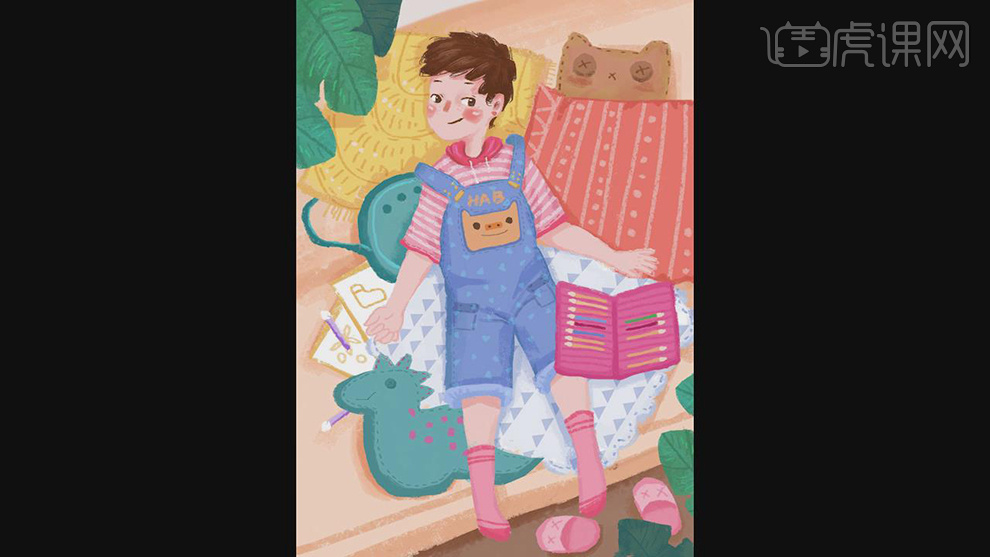PS板绘居家生活插画步骤发布时间:暂无
1.打开软件PS,连着手绘板,先新建一个画布,在新建图层使用【画笔工具】在进行草图的绘制。
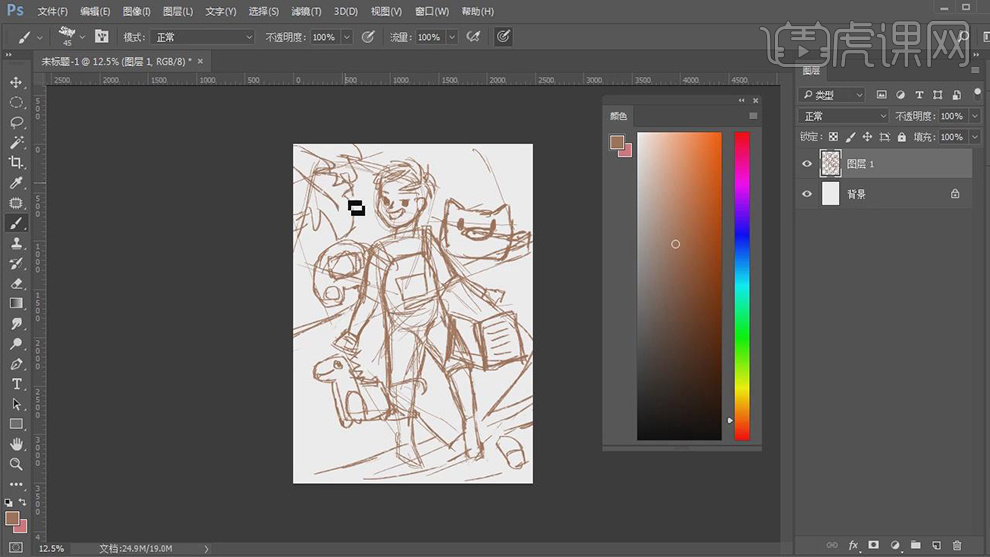
2.在将草图图层的【不透明度】降低,在新建图层使用【画笔工具】在给草图的边缘轮廓线进行绘制。
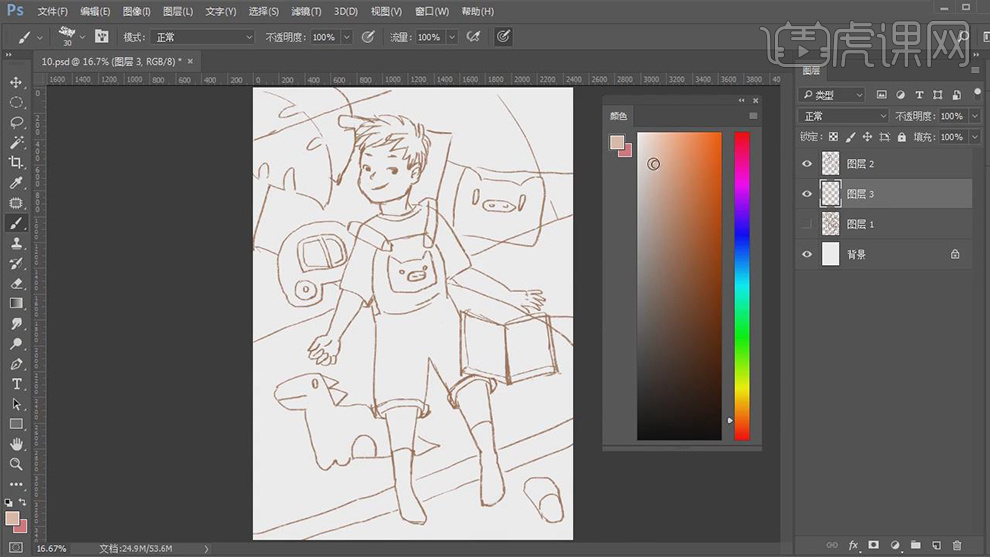
3.在新建图层使用【画笔工具】选择粉色对皮肤进行上色,在新建图层选择棕色给头发进行上色。
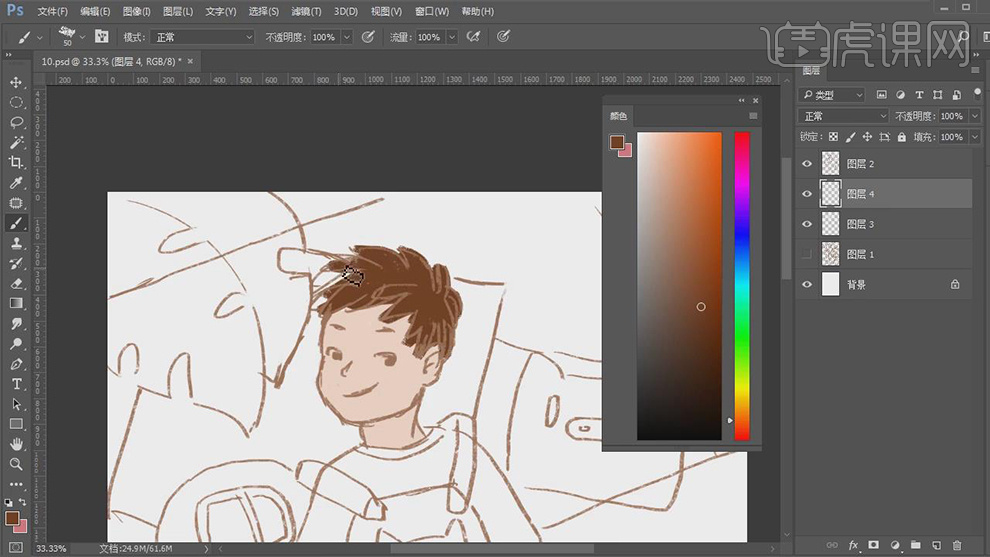
4.在将轮廓图层的【不透明度】降低,在新建图层使用【画笔工具】在给衣服和围脖进行上色。
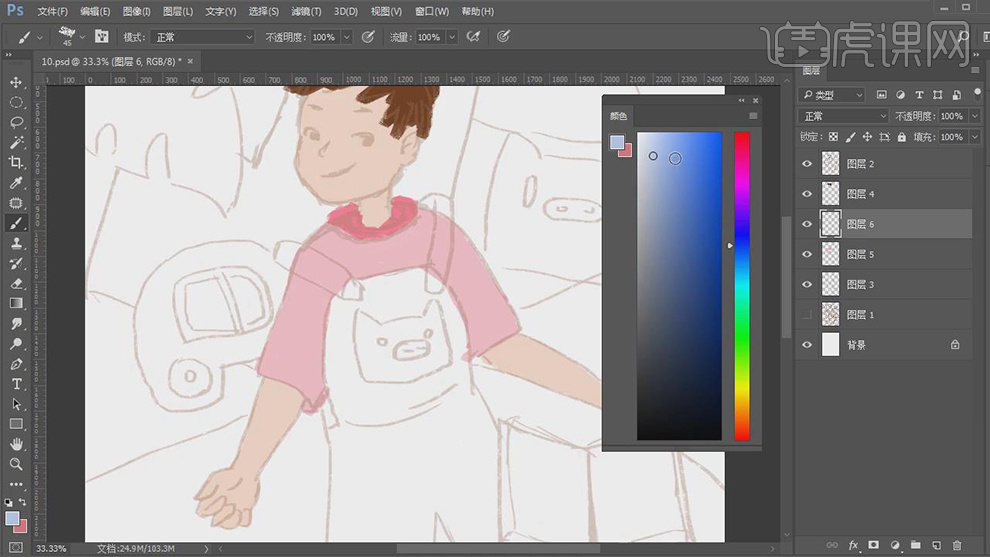
5.在分别新建图层使用【画笔工具】选择蓝色给裤子进行上色,选择粉色给袜子进行上色。
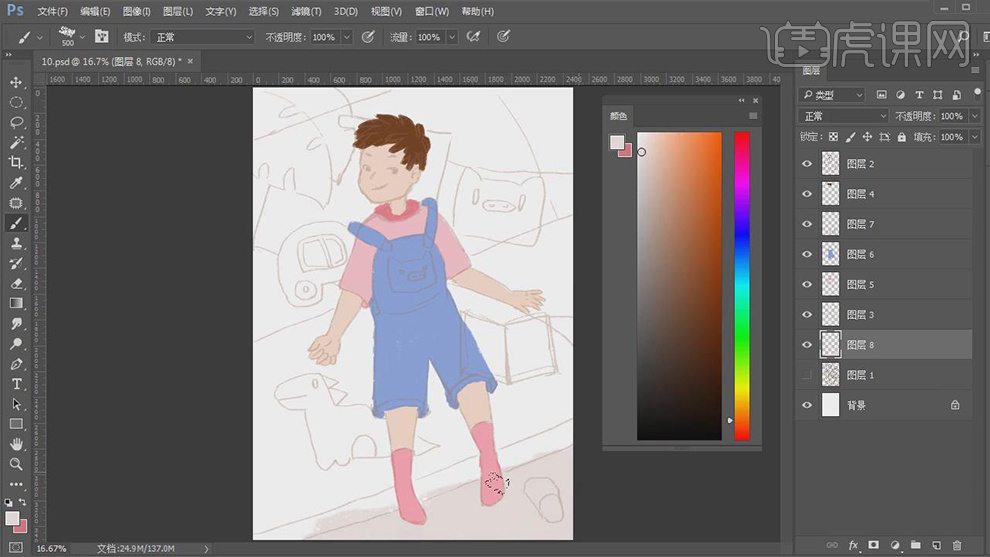
6.在分别新建图层使用【画笔工具】选择对应的颜色给画面中的其他的物体进行上色。
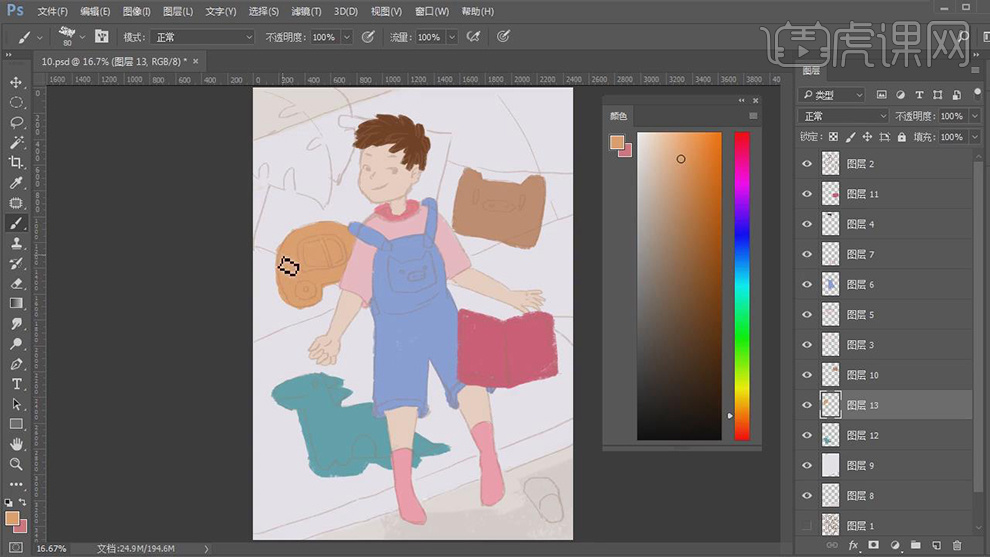
7.在分别新建图层使用【画笔工具】在给画面中的各个物体的形状进行上色。
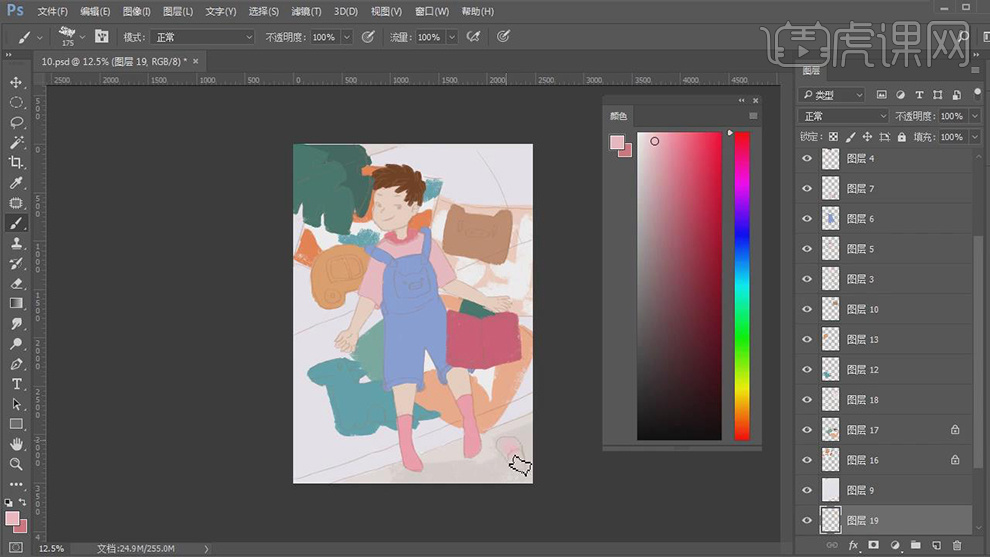
8.在新建图层使用【画笔工具】在对人物的五官的轮廓进行绘制。
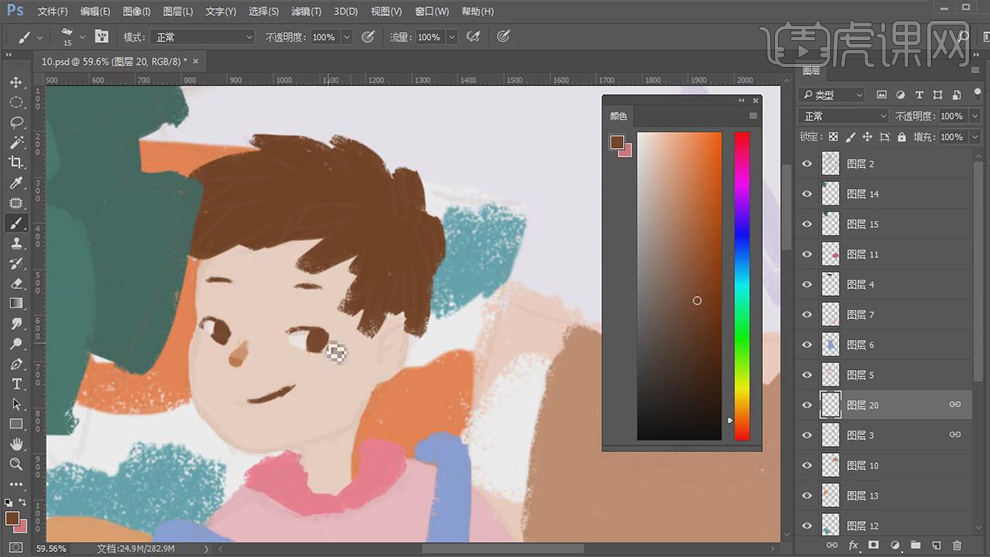
9.在新建图层作为皮肤图层的剪贴图层,在使用【画笔工具】绘制出头发的阴影和脸上的腮红。
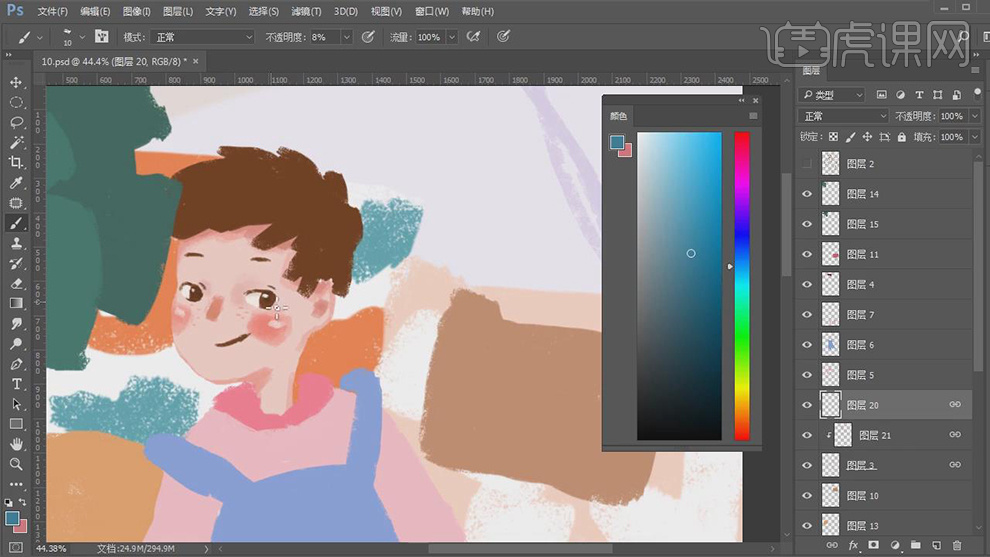
10.在新建图层作为头发图层的剪贴图层,在使用【画笔工具】绘制出头发的暗部和亮部。
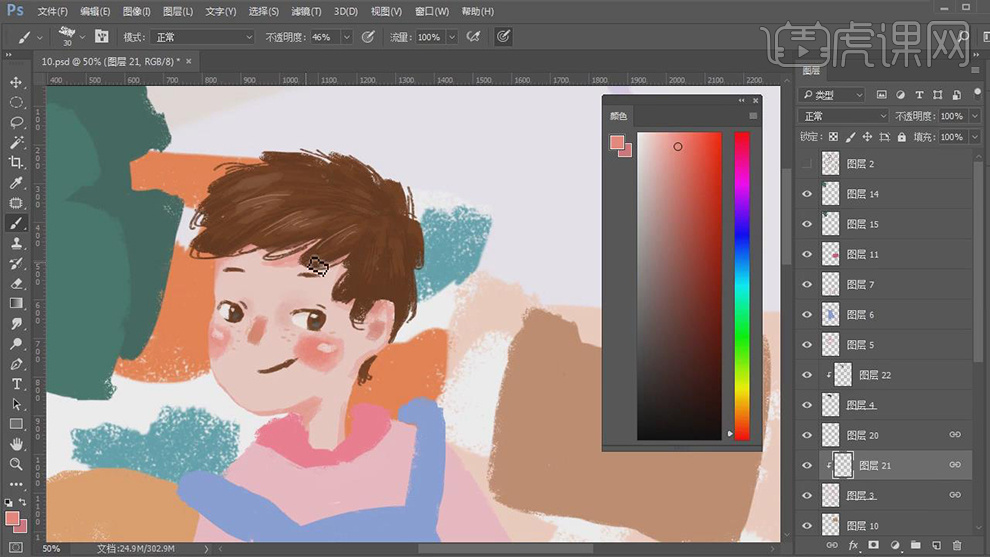
11.在新建图层作为上衣图层的剪贴图层,在使用【画笔工具】绘制出衣服上的白色的条纹。
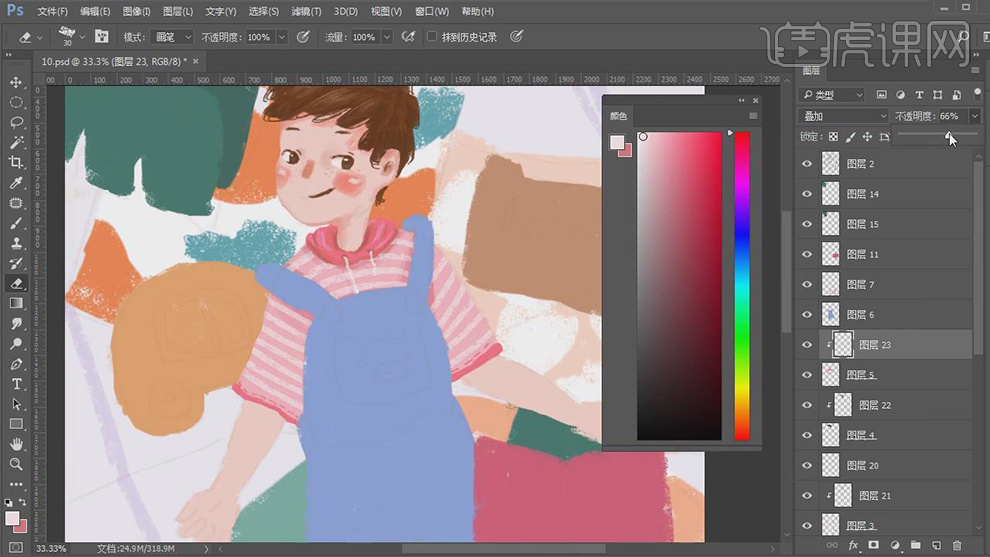
12.在使用【画笔工具】在绘制出裤子的边缘和上面的纹理线,在新建图层作为裤子图层的剪贴图层,在使用【画笔工具】绘制出褶皱的暗部。
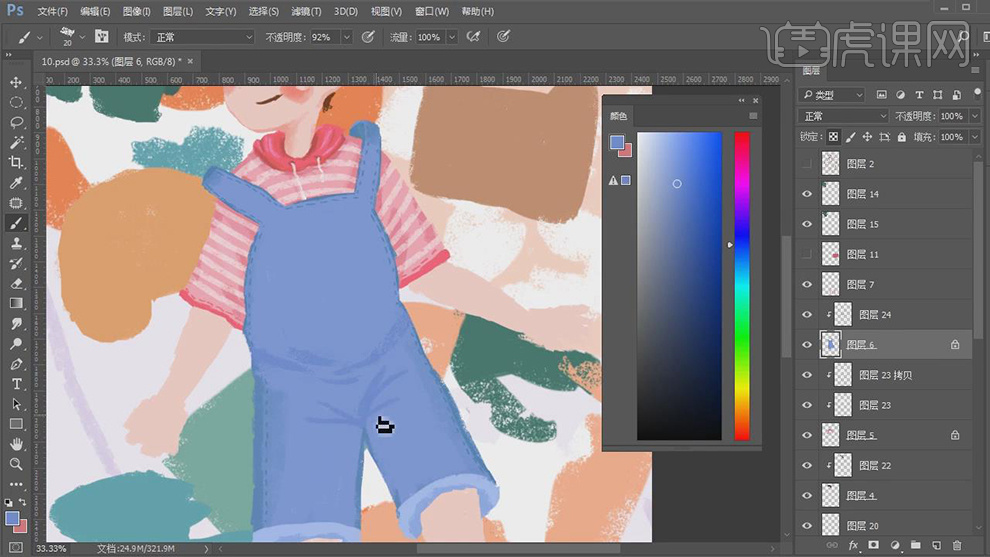
13.在新建图层使用【画笔工具】在裤子图层上在绘制出猪头的形状,在给剪贴图层上使用【画笔工具】绘制出纹理花纹。
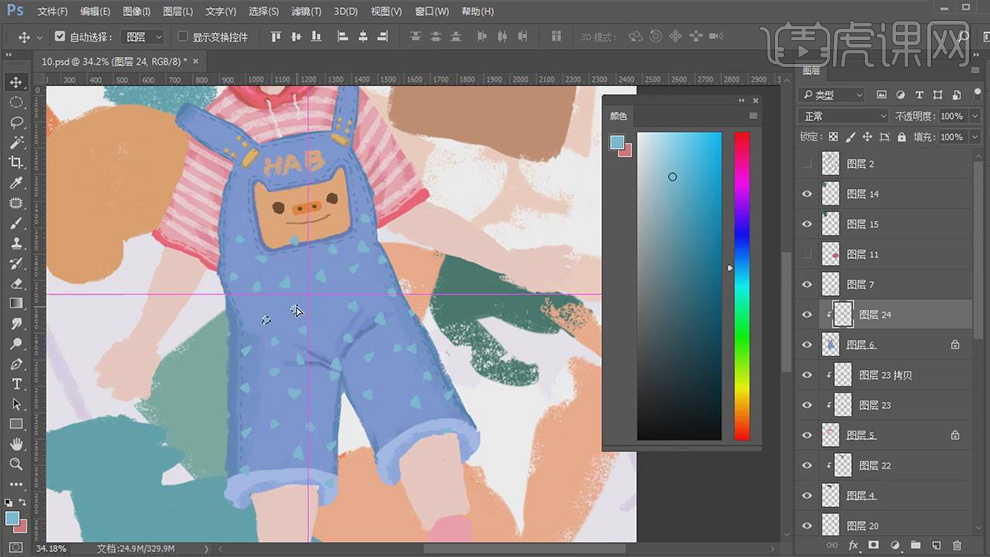
14.在使用【画笔工具】在给袜子图层上在绘制出深色的纹理线。

15.在使用【画笔工具】在给植物的叶子图层上绘制出亮部的噪点,在绘制出纹理线。
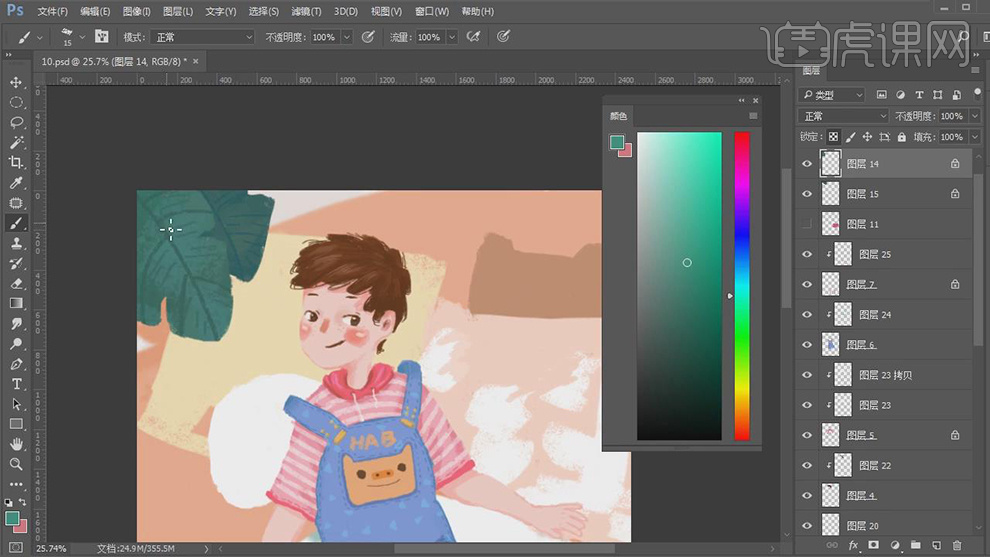
16.在新建图层作为枕头图层的剪贴图层,在使用【画笔工具】绘制出枕头的暗部和上面太阳的花纹。
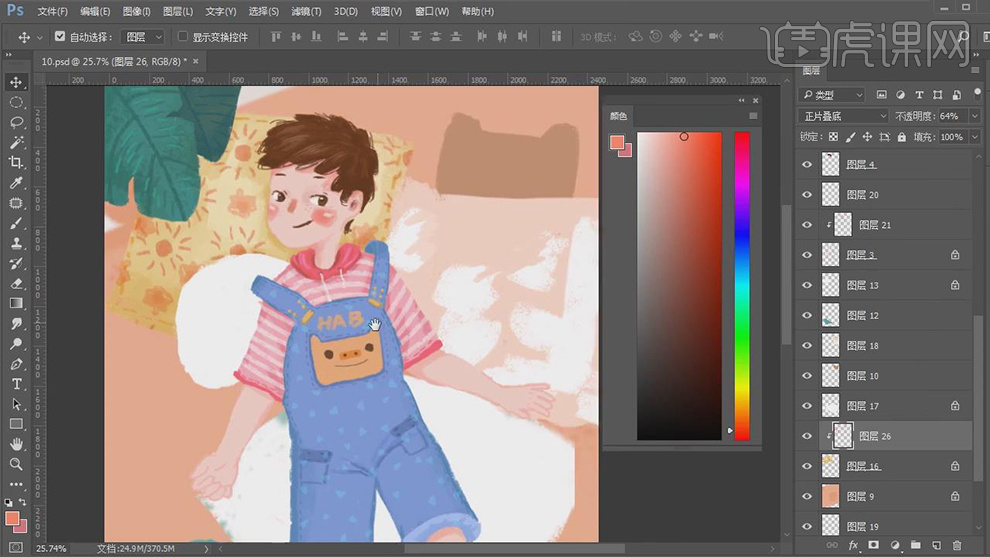
17.在使用【画笔工具】分别给不同的抱枕形状上绘制出花纹。
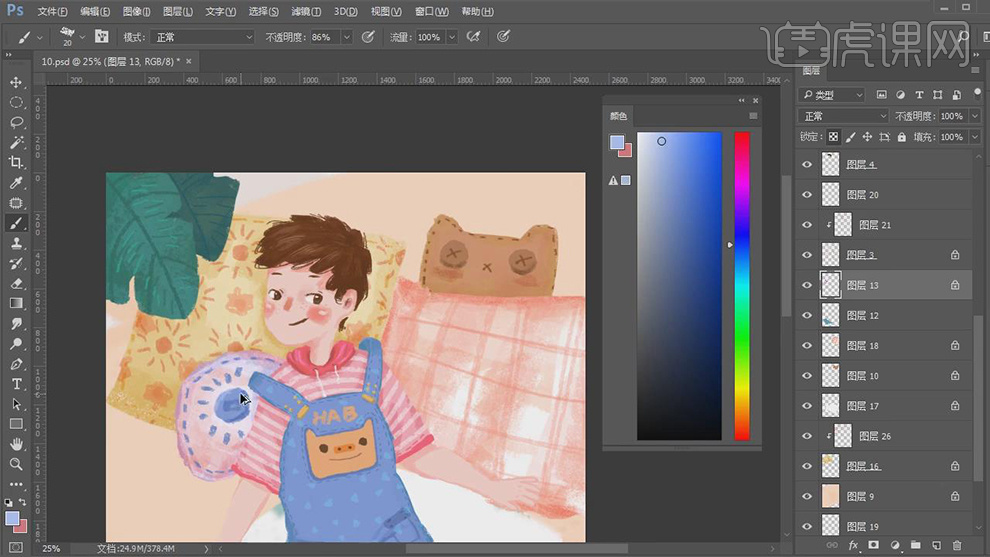
18.在新建身体下面的枕头的图层的剪贴图层,在使用【画笔工具】给上面绘制出暗部和花纹。
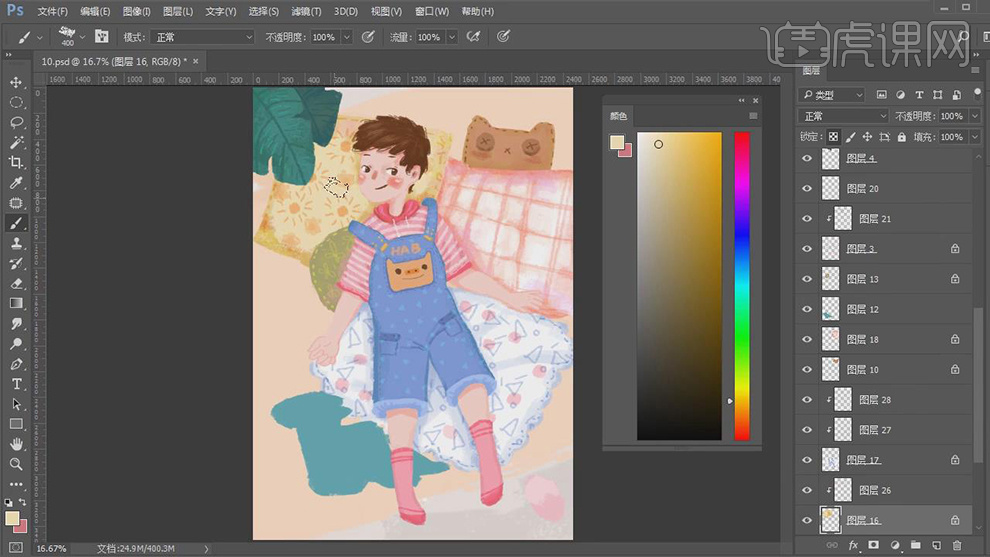
19.在同理在使用【画笔工具】对绘制好的枕头的花纹图层删除,在绘制新的不同的花纹。
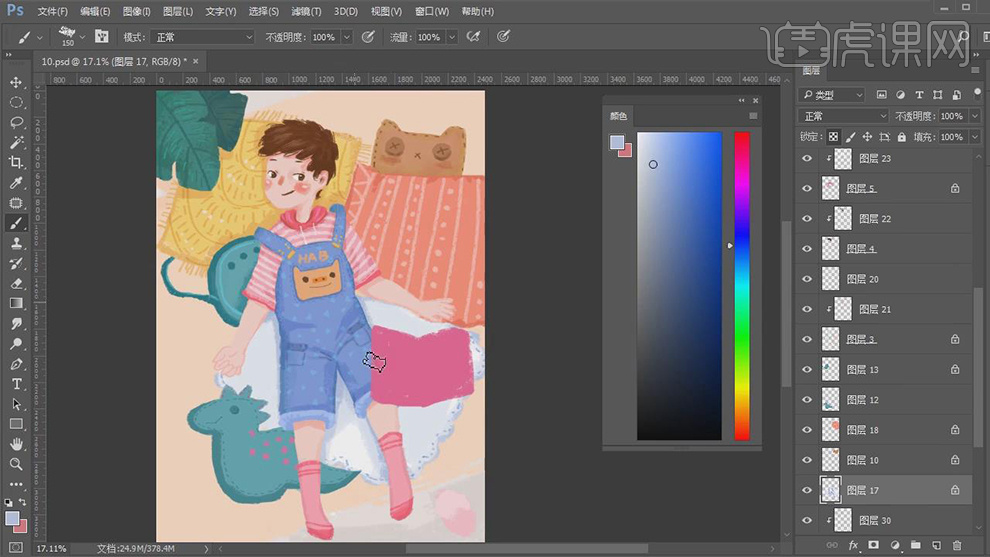
20.在使用【画笔工具】绘制出铅笔盒的形状,在绘制出上面的铅笔。
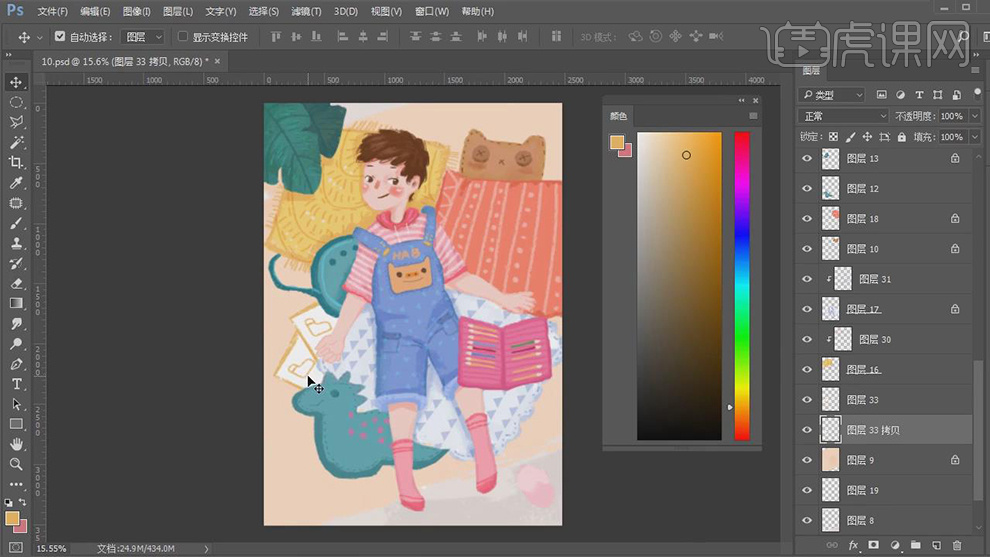
21.在分别新建图层使用【画笔工具】在绘制出右下角的地面,在绘制出阴影的暗部和拖鞋的形状。

22.在新建图层使用【画笔工具】在绘制出另一只鞋的形状,在绘制一层植物叶子的形状在调整位置。
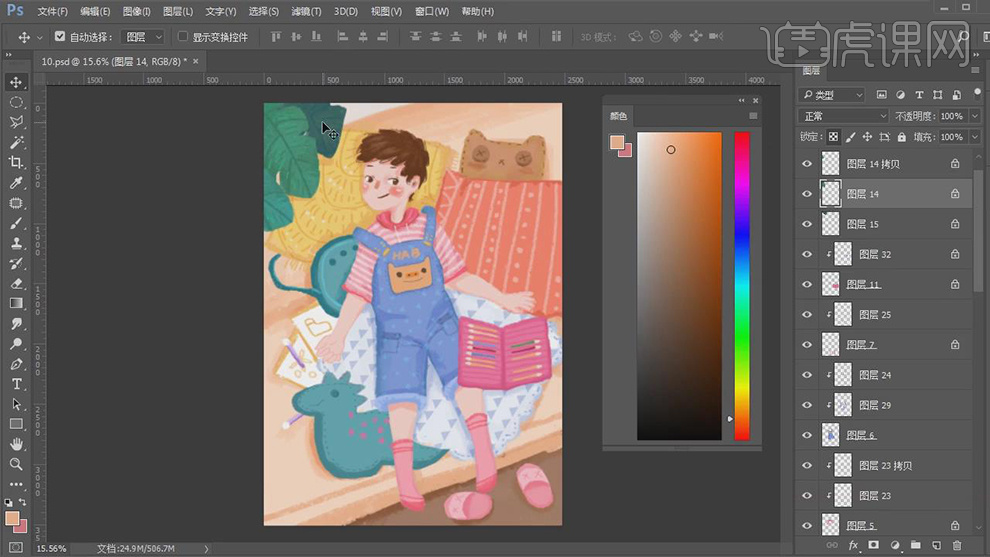
23.在复制叶子的图层放在右下角在调整方向和位置。
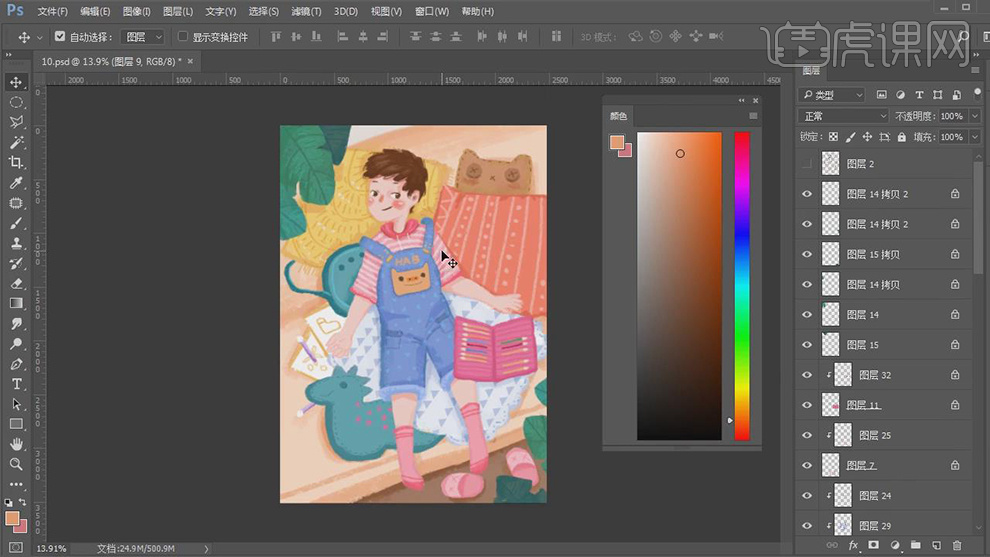
24.最终效果如图所示。